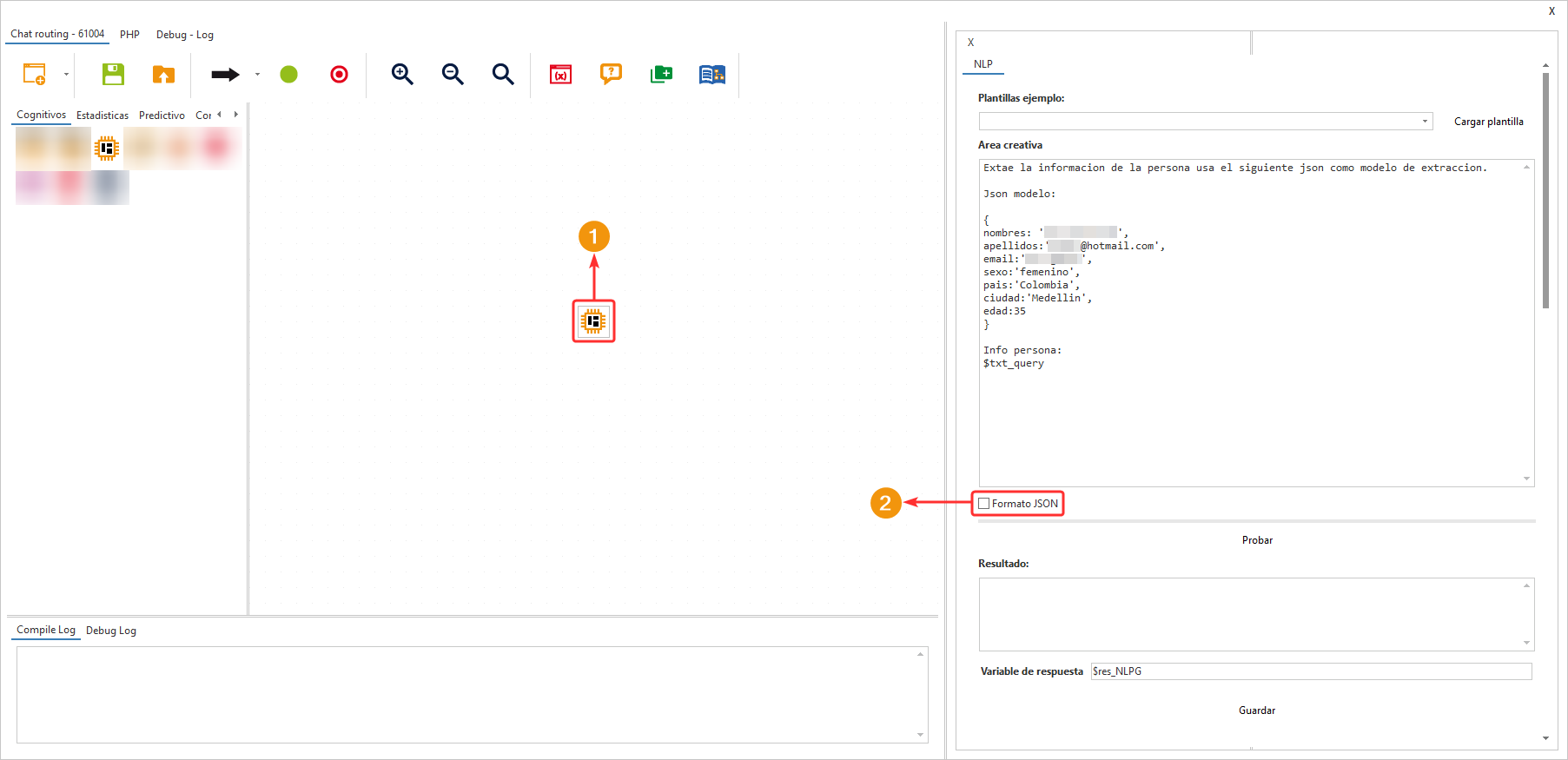Este componente permite añadir un bot con Inteligencia Artificial que responderá las preguntas que realice el cliente o también puede recibir una orden, procesarla y dar un resultado efectivo. Es decir, este componente permite añadir un bot con inteligencia artificial que responderá las preguntas que realice el cliente o también puede recibir una orden, procesarla y dar un resultado efectivo. El componente está pre-entrenado y tiene un conocimiento general. Es necesario entrenarle un contexto para que responda a las preguntas según ese contexto que le diste al bot.
Con wolkvox NLP podrás personalizar tus bots para crear agentes virtuales cada vez más humanos.
Se encuentra dentro del grupo de componentes llamado “Cognitivos” y está disponible en todos los tipos de routing (Voice, Interaction, Chat y CRM + Webhook).
#
Sintaxis #
- Selecciona una plantilla o escribe el nombre de una nueva.
- Da clic en “Load template” para cargar la plantilla seleccionada o crear una nueva con el nombre escrito en el anterior campo.
- En “Área creativa” escribe el contexto que deberá tener en cuenta el bot para responder a las preguntas que realice el cliente.
- Con el botón “Probar” puedes poner a prueba el bot y verificar que conteste según sus requerimientos.
- En “Resultado” puedes visualizar qué respondería el bot según el contexto y las instrucciones que le diste.
- En “Variable de respuesta” escribe el nombre de la variable donde deseas guardar el resultado obtenido.
- Da clic en “Guardar” para aplicar los cambios.
El componente NLP General ahora cuenta con la casilla de verificación llamada “Formato JSON” en su panel de configuración. Al activar esta casilla harás que el componente pueda entregar las respuestas con formato JSON.
Gracias a esta novedad puedes extraer más fácilmente la información que desees de las respuestas de este componente.